Varni način sistem Windows zažene v osnovnem stanju z omejenim naborom datotek in gonilnikov. Če se težava ne zgodi v varnem načinu, to pomeni, da privzete nastavitve in osnovni gonilniki naprav ne povzročajo težave. Opazovanje sistema Windows v varnem načinu vam omogoča, da natančneje opredelite vir težave in odpravite težave v računalniku.
Obstajata dve različici varnega načina: varni način in varni način z omrežjem. Varni način z omrežjem doda omrežne gonilnike in storitve, ki jih potrebujete za dostop do interneta in drugih računalnikov v omrežju.
Izberite spodnje razdelke, če želite izvedeti, kako zagnati računalnik v varnem računu iz nastavitev, z zaslona za vpis ali s črnega ali praznega zaslona.
-
Pritisnite tipko Windows + I na tipkovnici , da odprete nastavitve. Če to ne deluje, izberite gumb za začetni meni in nato Nastavitve .
-
Izberite System > Recovery (Obnovitev sistema ).
Odprite nastavitve obnovitve -
V razdelku Možnosti obnovitve zraven možnosti Napredni zagon izberite Znova zaženi zdaj.
-
Ko se računalnik znova zažene, na zaslonu Izberite možnost izberite Odpravljanje težav > Dodatne možnosti > Nastavitve zagona > Ponovni zagon. Morda boste morali vnesti obnovitveni ključ za BitLocker.
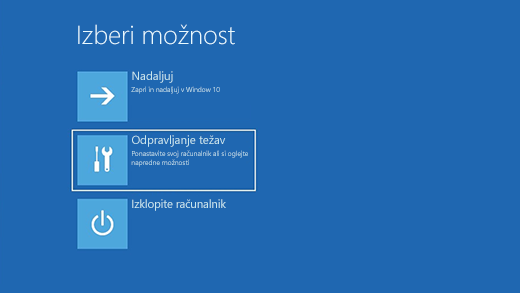
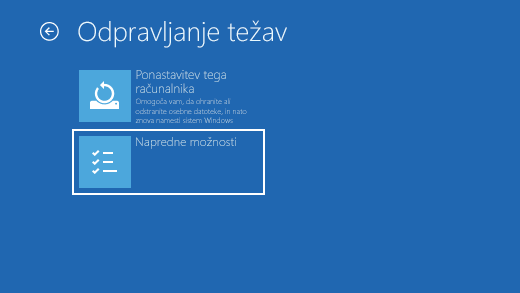

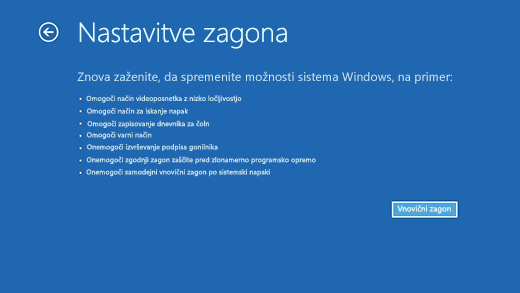
-
Ko se računalnik znova zažene, se prikaže seznam možnosti. Če želite računalnik zagnati v varnem načinu, izberite 4 ali pritisnite tipko F4. Če boste potrebovali internet, izberite 5 ali pritisnite F5 za varni način z omrežjem.
Če ne morete odpreti nastavitev, da bi zagnali varni način, na zaslonu za vpis v Windows znova zaženite napravo.
-
Na zaslonu za vpis v Windows pritisnite in pridržite tipko Shift , medtem ko izberete Napajanje in > ponovni zagon .
-
Ko se računalnik znova zažene , na zaslonu Izberite možnost izberite Odpravljanje težav> dodatne možnosti in> zagona > ponovni zagon. Morda boste morali vnesti obnovitveni ključ za BitLocker.
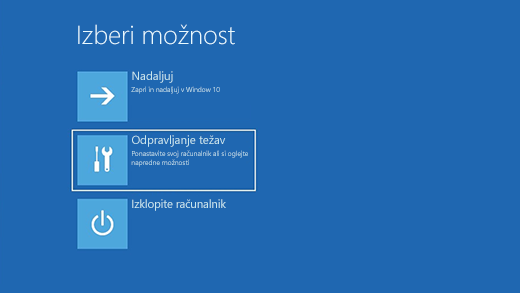
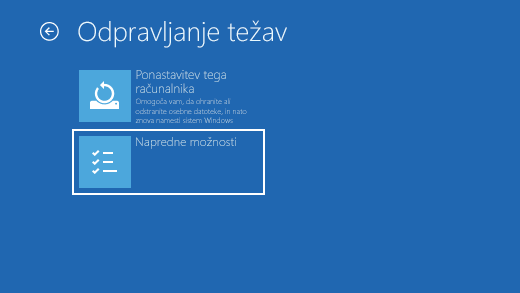

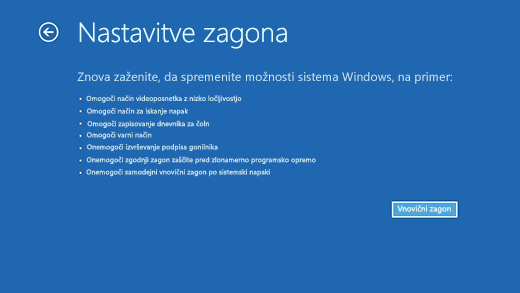
-
Ko se računalnik znova zažene, se prikaže seznam možnosti. Če želite računalnik zagnati v varnem načinu, izberite 4 ali F4. Če pa boste potrebovali internet, izberite 5 ali F5 za varni način z omrežjem.
Opomba: Če ste napravo zaščitili s šifriranjem, boste za zagon v varnem načinu potrebovali ključ za BitLocker.
Preden odprete varni način, morate vstopiti v obnovitveno okolje sistema Windows (winRE). To naredite tako, da napravo večkrat izklopite in nato vklopite:
-
Pritisnite in pridržite gumb za vklop/izklop za 10 sekund, da izklopite napravo.
-
Ponovno pritisnite gumb za vklop/izklop, da vklopite napravo.
-
Ob prvem znaku, da se je sistem Windows zagnal (na nekaterih napravah se na primer pri ponovnem zagonu prikaže logotip proizvajalca), pritisnite in pridržite gumb za vklop/izklop za 10 sekund, da izklopite napravo.
-
Ponovno pritisnite gumb za vklop/izklop, da vklopite napravo.
-
Ko se sistem Windows znova zažene, pritisnite in pridržite gumb za vklop/izklop za 10 sekund, da izklopite napravo.
-
Ponovno pritisnite gumb za vklop/izklop, da vklopite napravo.
-
Dovolite napravi vnovični zagon v samodejno popravilo in izberite Dodatne možnosti za vstop v winRE.
Ko vstopite v winRE, sledite naslednjim korakom, ki vas bodo pripeljali v varni način:
-
Na zaslonu Izberite možnost izberite Odpravljanje težav z naprednimi > dodatne > zagona in> ponovni zagon.
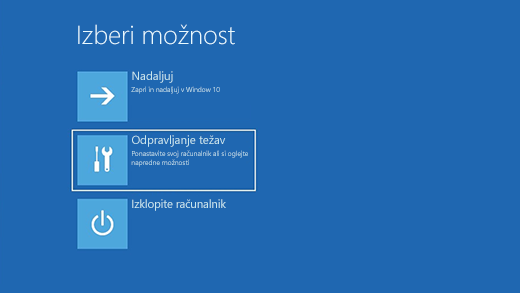
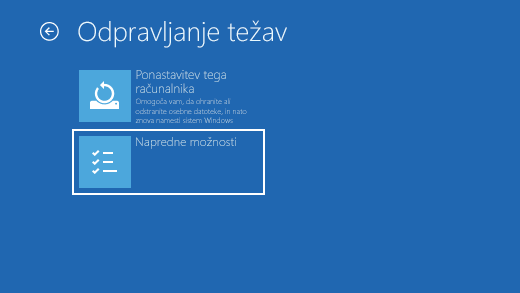

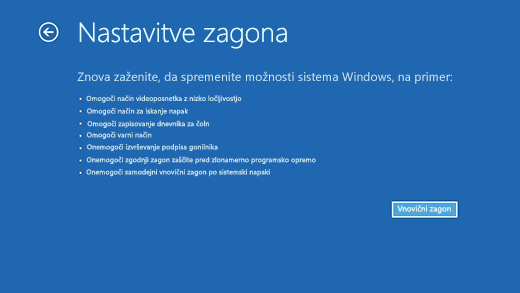
-
Ko se naprava znova zažene, se prikaže seznam možnosti. Na seznamu izberite možnost 5 ali pritisnite F5 za varni način z uporabo omrežja.
Če potrebujete več informacij o napaki s črnim ali praznim zaslonom, glejte Odpravljanje napak s črnim ali praznim zaslonom.
Opombe: Vnovični zagon naprave bi moral zadostniti iz varnega načina nazaj v običajni način. Če pa se računalnik zaradi neznanega razloga po vnovičnem zagonu še vedno zažene v varnem načinu, poskusite to:
-
Pritisnite tipko Windows + R.
-
V polje Odpri vnesite msconfig in nato izberite V redu.
-
Izberitezavihek Zagon.
-
V razdelku Možnosti zagonapočistite potrditveno polje Varnizagon.
-
Pritisnite tipko Windows + I na tipkovnici, da odprete možnost »Nastavitve«. Če to ne deluje, izberite gumb za začetni meni in nato Nastavitve .
-
Izberite Posodobi & obnovitev > varnost .
Odprite nastavitve obnovitve -
V razdelku Napredni zagon izberite Znova zaženi zdaj.
-
Ko se računalnik znova zažene , na zaslonu Izberite možnost izberite Odpravljanje težav> dodatne možnosti in> zagona > ponovni zagon. Morda boste morali vnesti obnovitveni ključ za BitLocker.
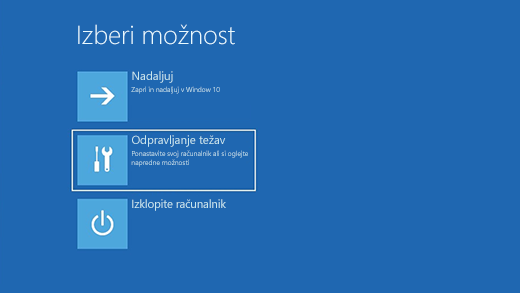
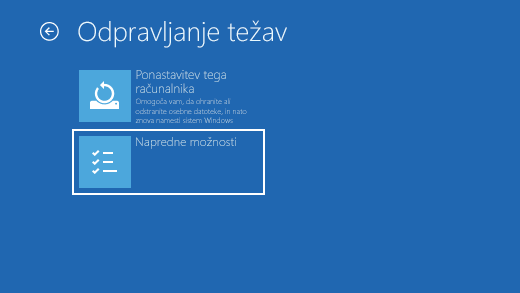

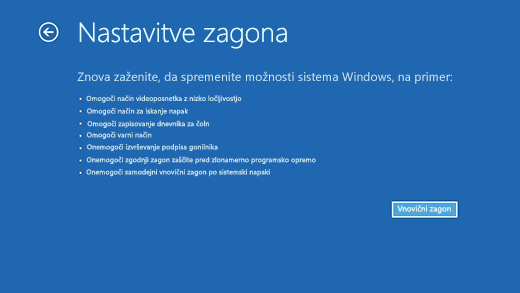
-
Ko se računalnik znova zažene, se prikaže seznam možnosti. Če želite računalnik zagnati v varnem načinu, izberite 4 ali pritisnite tipko F4. Če boste potrebovali internet, izberite 5 ali pritisnite F5 za varni način z omrežjem.
Če ne morete odpreti nastavitev, da bi zagnali varni način, na zaslonu za vpis v Windows znova zaženite napravo.
-
Na zaslonu za vpis v Windows pritisnite in pridržite tipko Shift ter izberite Napajanje in ponovni> .
-
Ko se računalnik znova zažene , na zaslonu Izberite možnost izberite Odpravljanje težav> dodatne možnosti in> zagona > ponovni zagon. Morda boste morali vnesti obnovitveni ključ za BitLocker.
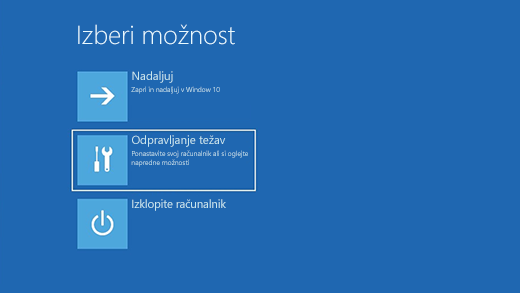
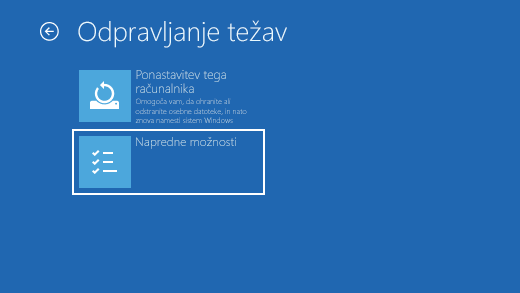

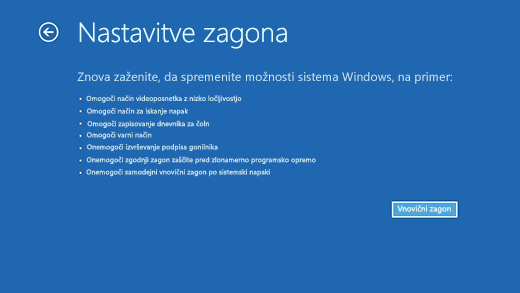
-
Ko se računalnik znova zažene, se prikaže seznam možnosti. Če želite računalnik zagnati v varnem načinu, izberite 4 ali F4. Če pa boste potrebovali internet, izberite 5 ali F5 za varni način z omrežjem.
Opomba: Če ste napravo zaščitili s šifriranjem, boste za zagon v varnem načinu potrebovali ključ za BitLocker.
Preden odprete varni način, morate vstopiti v obnovitveno okolje sistema Windows (winRE). To naredite tako, da napravo večkrat izklopite in nato vklopite:
-
Pritisnite in pridržite gumb za vklop/izklop za 10 sekund, da izklopite napravo.
-
Ponovno pritisnite gumb za vklop/izklop, da vklopite napravo.
-
Ob prvem znaku, da se je sistem Windows zagnal (na nekaterih napravah se na primer pri ponovnem zagonu prikaže logotip proizvajalca), pritisnite in pridržite gumb za vklop/izklop za 10 sekund, da izklopite napravo.
-
Ponovno pritisnite gumb za vklop/izklop, da vklopite napravo.
-
Ko se sistem Windows znova zažene, pritisnite in pridržite gumb za vklop/izklop za 10 sekund, da izklopite napravo.
-
Ponovno pritisnite gumb za vklop/izklop, da vklopite napravo.
-
Dovolite napravi, da se v celoti znova zažene. Vstopili boste v winRE.
Ko vstopite v winRE, sledite naslednjim korakom, ki vas bodo pripeljali v varni način:
-
Na zaslonu Izberite možnost izberite Odpravljanje težav z naprednimi > dodatne > zagona in> ponovni zagon.
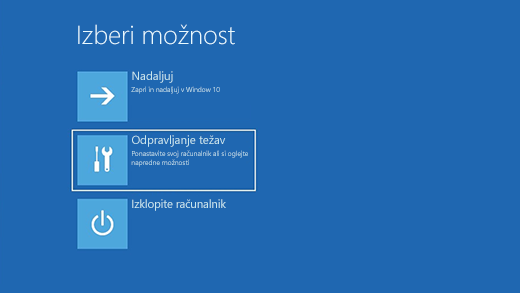
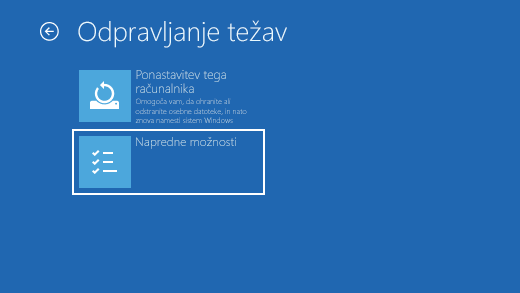

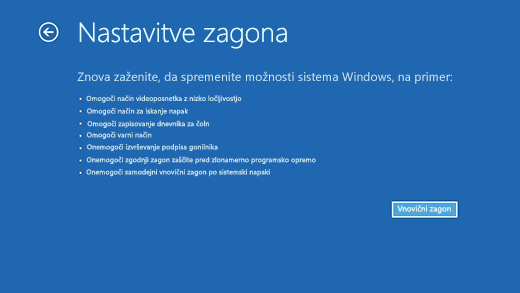
-
Ko se naprava znova zažene, se prikaže seznam možnosti. Na seznamu izberite možnost 5 ali pritisnite F5 za varni način z uporabo omrežja.
Za več informacij o napaki s črnim ali praznim zaslonom glejte Odpravljanje napak s črnim ali praznim zaslonom.
Opombe: Vnovični zagon naprave bi moral zadostniti iz varnega načina nazaj v običajni način. Če pa se računalnik zaradi neznanega razloga po vnovičnem zagonu še vedno zažene v varnem načinu, poskusite to:
-
Pritisnite tipko Windows + R.
-
V polje Odpri vnesite msconfig in nato izberite V redu.
-
Izberitezavihek Zagon.
-
V razdelku Možnosti zagonapočistite potrditveno polje Varnizagon.











